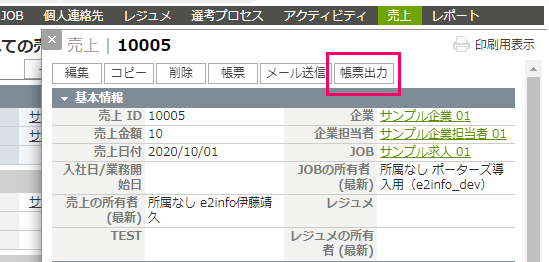クラウドドキュメント
ヘルプページ
アクションメニューの設定
※PORTERSにシステム管理者アカウントでのログインが必要です。
1.設定 → カスタマイズ → カスタマイズの順に選択します。
2.アクションメニュー編集を選択します。
3.アクションメニューを設定するリソースを選択します。
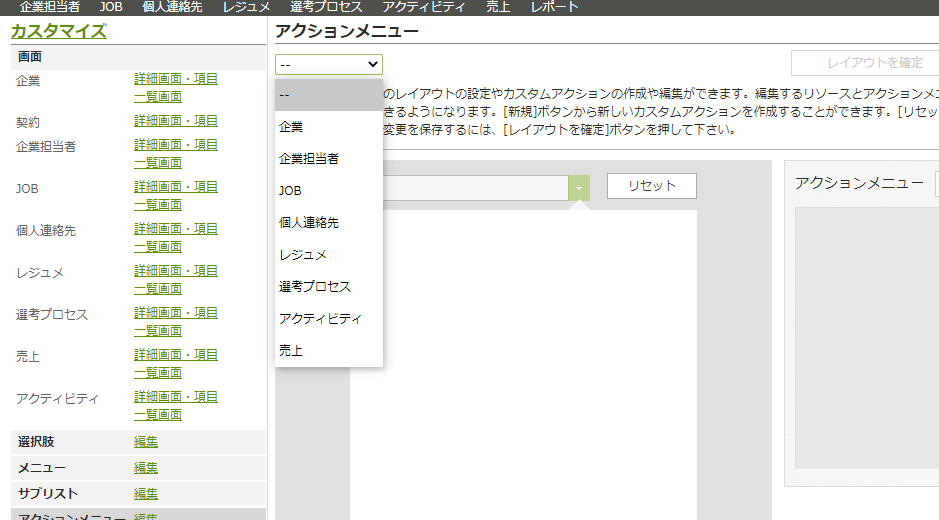
4.隣に表示されたリストからアクションメニューを選択します。
5.アクションメニューを追加します。

- 英語:任意の文字列 例:report-output
- 日本語:任意の文字列 例:帳票出力
- URL:URL一覧を参照
6.URLを設定します。
クラウドドキュメント上の左側のメニュー「PORTERS設定」の「PORTERS側の設定」
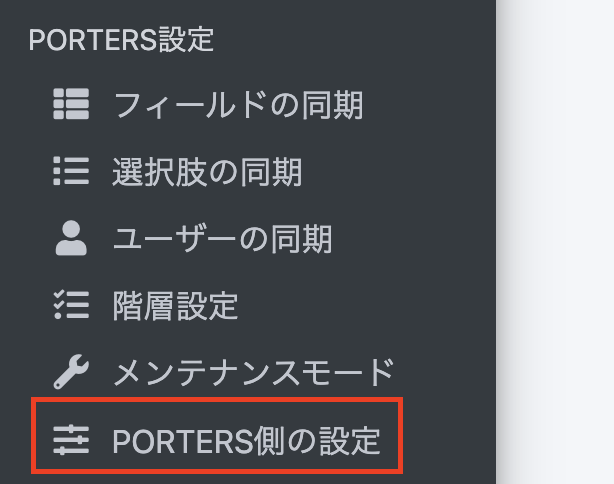
「アクションメニュー設定用URL(帳票の種類:通常)」のURLをコピーして、先ほどのPORTERSアクションメニューの設定の「URL」部分に貼り付けます。
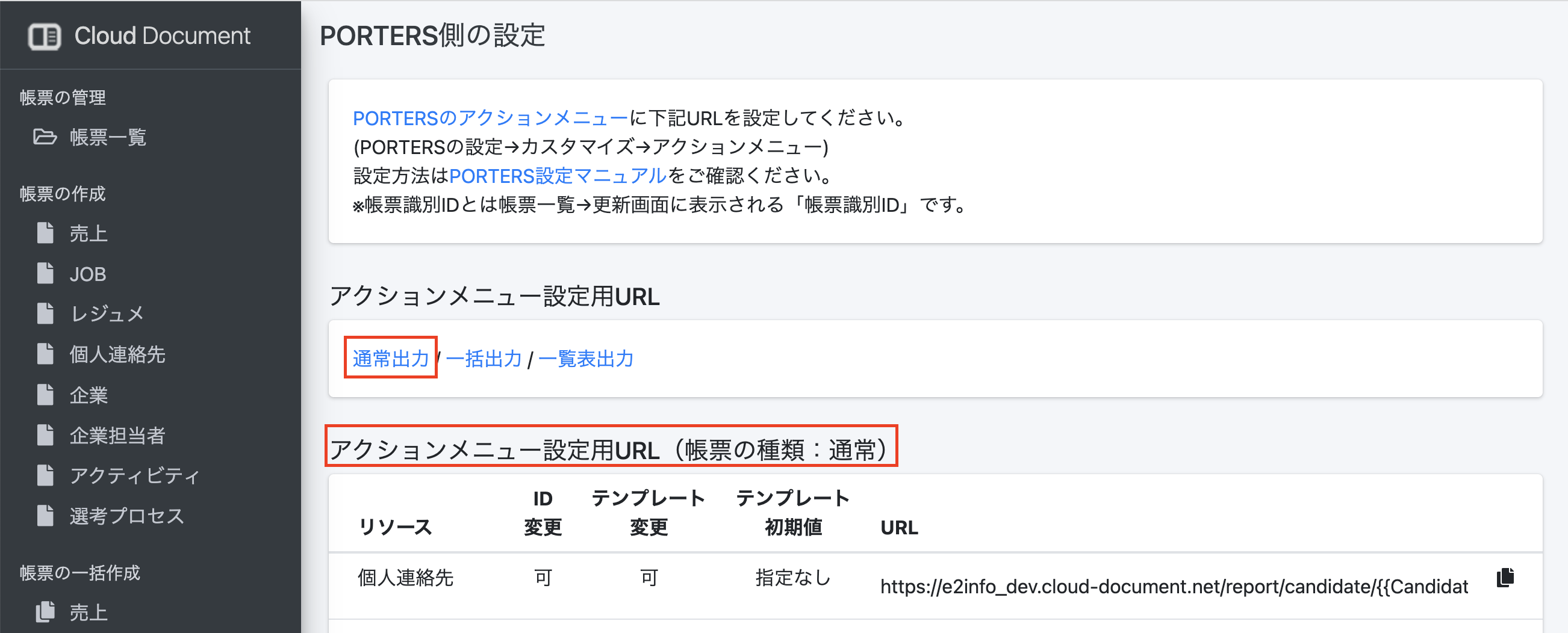
応用編
ID・テンプレートが可または不可、初期値が指定有りまたは無しでURLが異なります。
どのURLを入れるかによりアクションボタン押下で帳票出力画面に遷移後の表示が異なります。
ID変更:可 テンプレート変更:可 テンプレート初期値:なし
IDを変更可能、テンプレートも変更可能
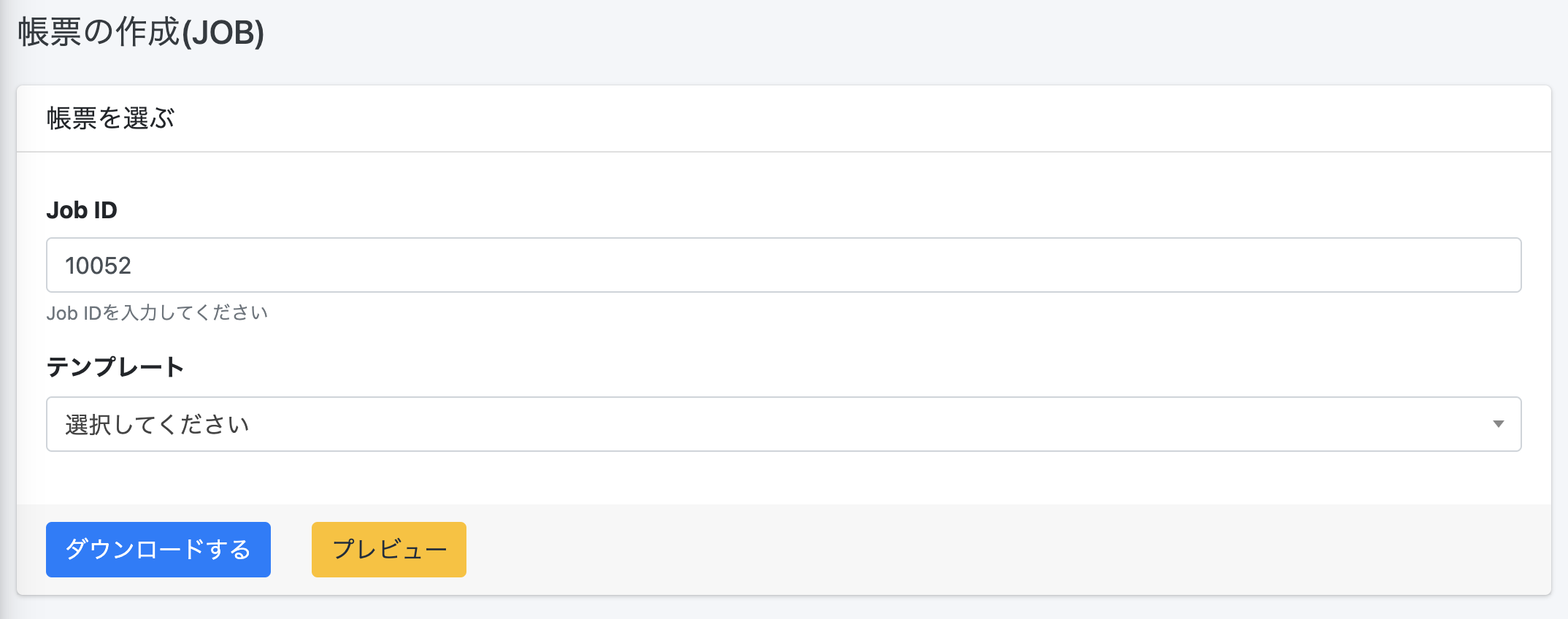
ID変更:不可 テンプレート変更:可 テンプレート初期値:なし
IDは固定、テンプレートは変更可能
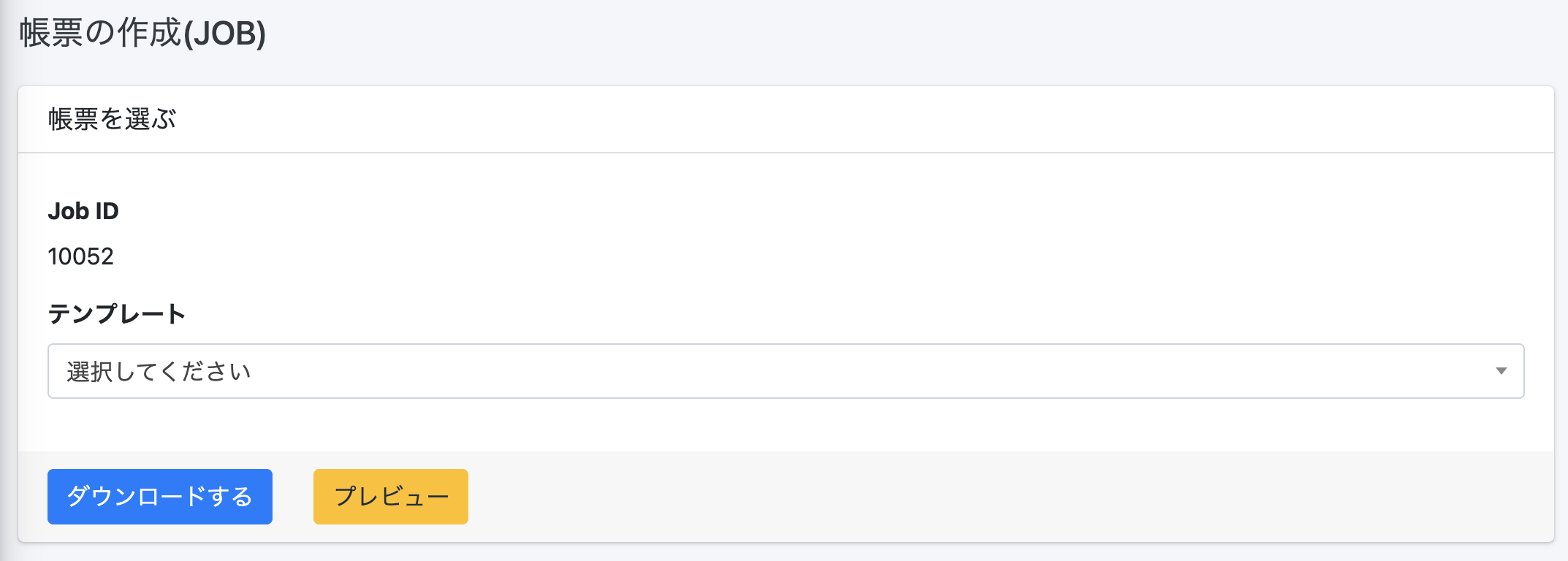
ID変更:可 テンプレート変更:可 テンプレート初期値:あり
IDは変更可能、テンプレートは指定されたものが自動的に設定されるが変更可能
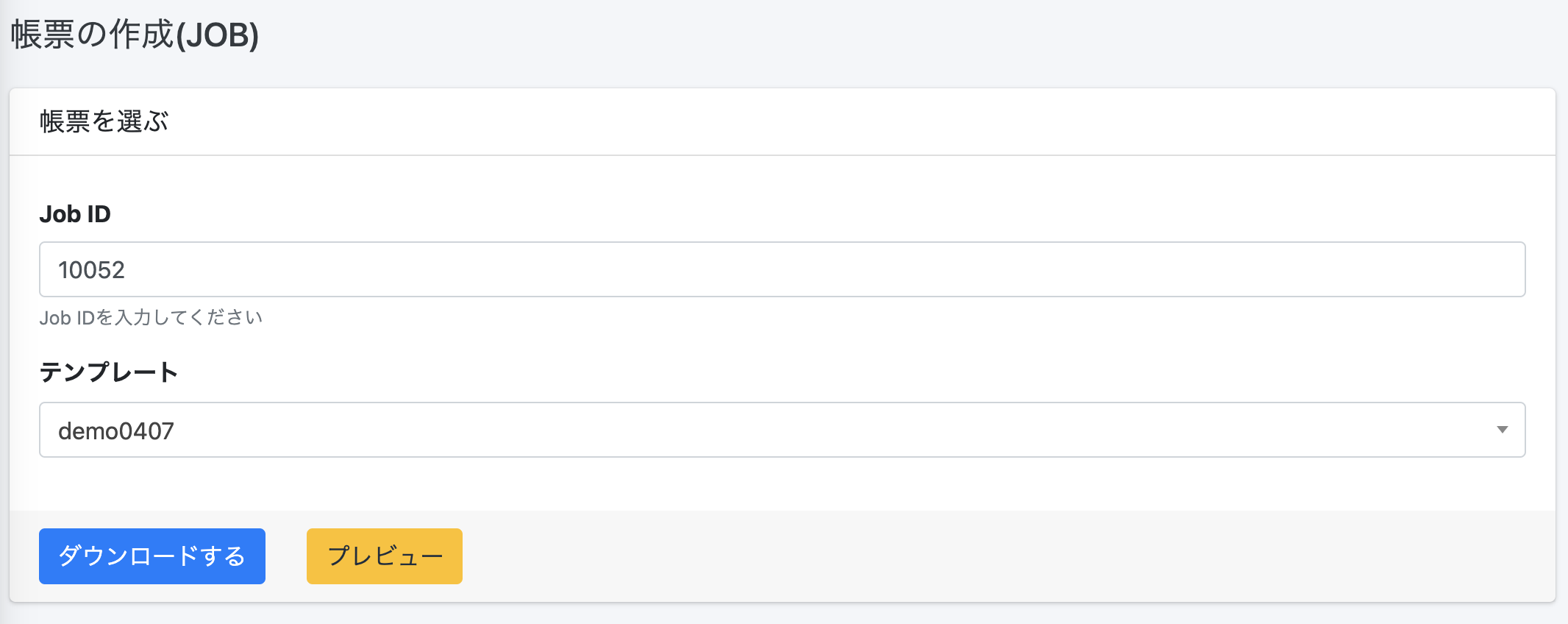
ID変更:可 テンプレート変更:不可 テンプレート初期値:あり
IDは変更可能、テンプレートは指定されたものが自動的に設定される(変更不可)
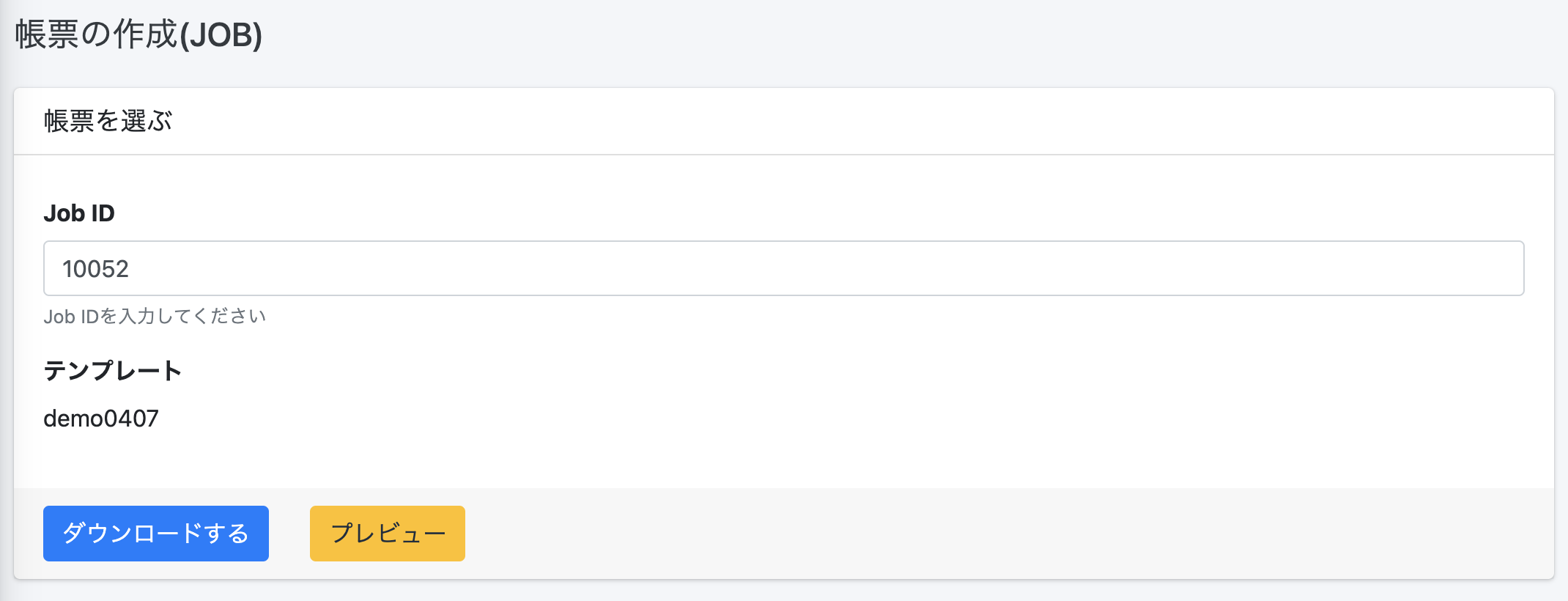
ID変更:不可 テンプレート変更:可 テンプレート初期値:あり
IDは変更不可、テンプレートは指定されたものが自動的に設定されるが変更可能
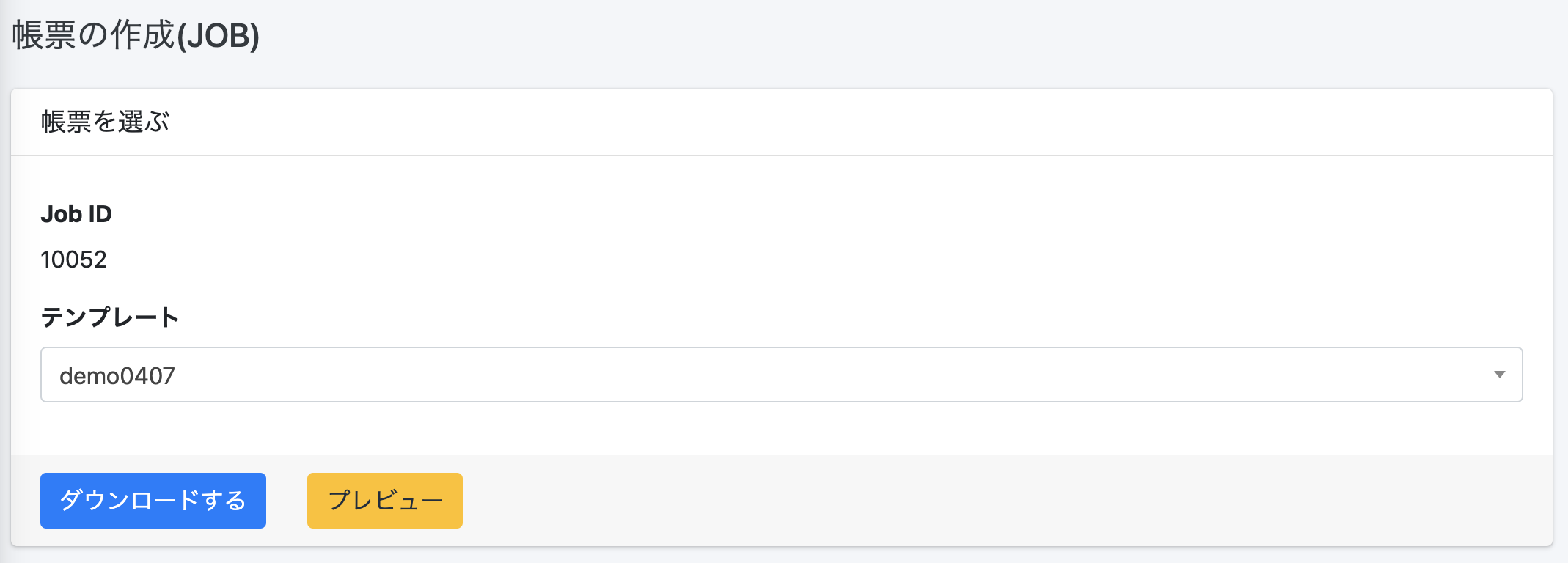
ID変更:不可 テンプレート変更:不可 テンプレート初期値:あり
IDは変更不可、テンプレートは指定されたものが自動的に設定される(変更不可)
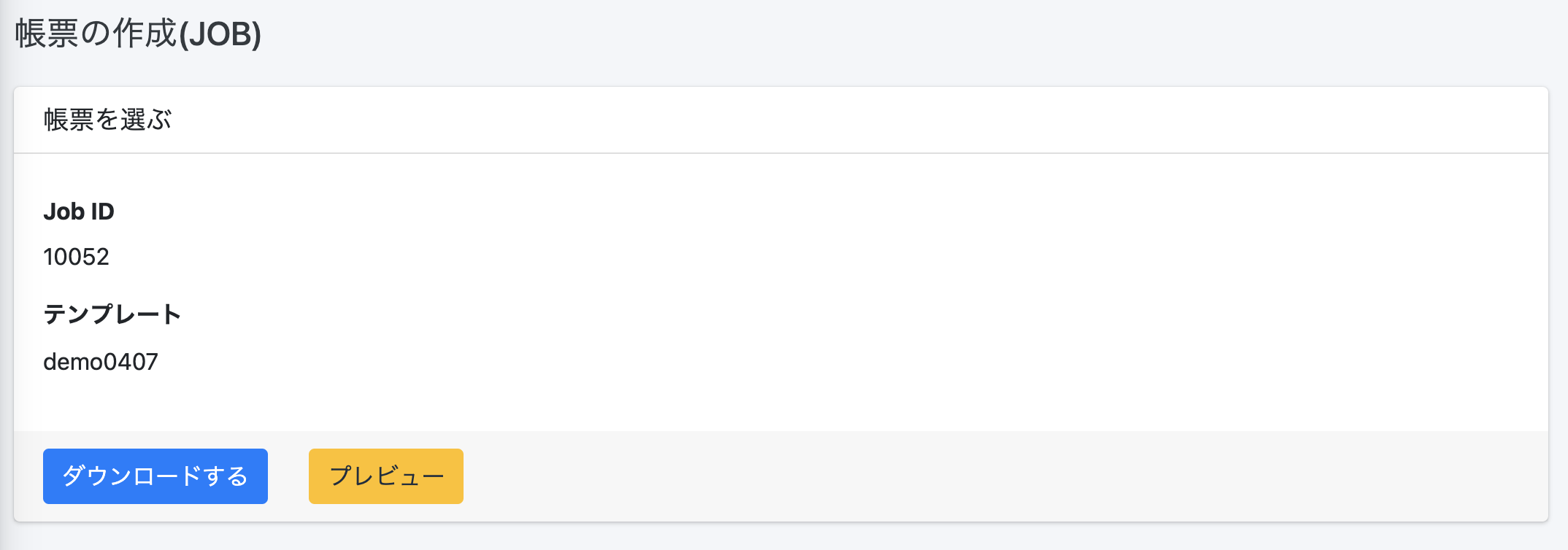
上記を必要に応じて設定することで、帳票出力毎の設定の工程を短縮できます。
※【利用中のドメイン】については、通常お使いのドメインが自動で挿入された状態で表示されます。
(例)https://e2info.cloud-document.net → 利用中のドメインは e2info の部分です。
| リソース | URL |
|---|---|
| 企業 | https://【利用中のドメイン】.cloud-document.net/report/client/{{Client.P_Id}}?user={{Session.P_UserId}} |
| 企業担当者 | https://【利用中のドメイン】.cloud-document.net/report/recruiter/{{Recruiter.P_Id}}?user={{Session.P_UserId}} |
| JOB | https://【利用中のドメイン】.cloud-document.net/report/job/{{Job.P_Id}}?user={{Session.P_UserId}} |
| 個人連絡先 | https://【利用中のドメイン】.cloud-document.net/report/candidate/{{Person.P_Id}}?user={{Session.P_UserId}} |
| レジュメ | https://【利用中のドメイン】.cloud-document.net/report/resume/{{Resume.P_Id}}?user={{Session.P_UserId}} |
| 売上 | https://【利用中のドメイン】.cloud-document.net/report/sales/{{Sales.P_Id}}?user={{Session.P_UserId}} |
| アクティビティ | https://【利用中のドメイン】.cloud-document.net/report/activity/{{Activity.P_Id}}?user={{Session.P_UserId}} |
| 選考プロセス | https://【利用中のドメイン】.cloud-document.net/report/process/{{Process.P_Id}}?user={{Session.P_UserId}} |
上記設定を終えますと、PORTERSに設定いただいたアクションメニューからクラウドドキュメントに遷移し、出力が可能となります。